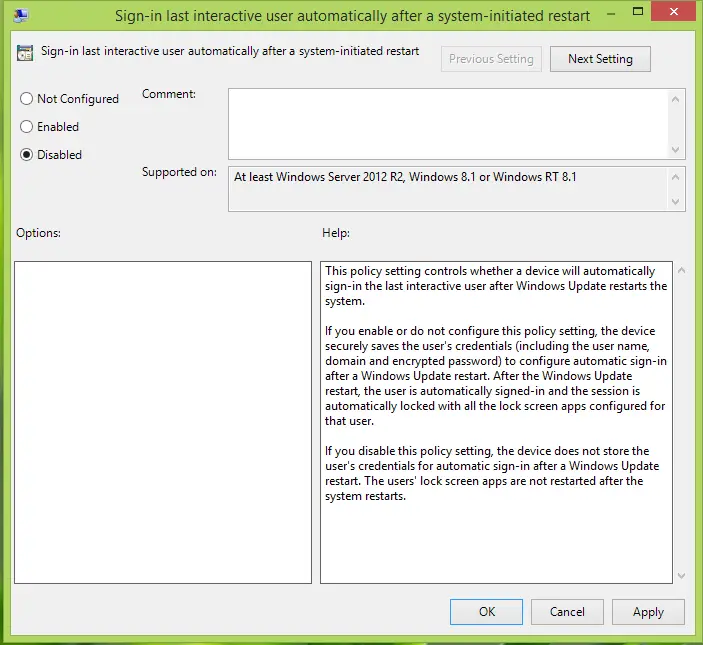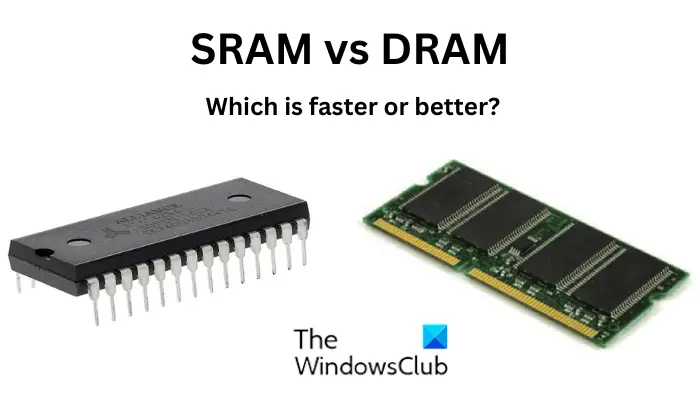あなたがしたい場合はMicrosoft Teams 会議を録画するWindows 11/10 PC または Android 携帯電話では、次のことを行う必要があります。この記事には、組み込みの方法と、モバイルでオプションが見つからない場合の追加の解決策が 1 つ含まれています。このガイドを使用すると、デスクトップ クライアントまたはモバイル アプリを使用して Microsoft Teams 会議を記録できます。
始める前に、次の 3 つの重要な点について知っておく必要があります。
- まず、公式ドキュメントによると、モバイルアプリで会議を記録することが可能です。ただし、あるべき場所にオプションが表示されない場合は、2 番目の方法に従うこともできます。
- 次に、Microsoft Teams は録画したビデオを Microsoft Stream に保存します。ただし、それはまもなく変更され、記録を OneDrive と SharePoint に保存することを選択できるようになります。
- 3 番目に、Microsoft Teams はすべての出席者に、参加者が記録されていることを通知します。
PCでMicrosoft Teams会議を録画する方法
Windows 11/10 で Microsoft Teams 会議を記録するには、次の手順に従います。
- コンピューターで Microsoft Teams を開きます。
- をクリックします。今すぐ参加Microsoft Teams の会議に参加するためのボタン。
- ミーティングに参加した後、三点アイコンをクリックします。
- を選択します。録音を開始するリストからオプションを選択します。
- をクリックしてくださいさらなるアクションボタン。
- を選択します。録音を停止するボタン。
- ダウンロード アイコンをクリックしてビデオを PC にダウンロードします。
これらの手順を詳しく確認してみましょう。
コンピューターで Microsoft Teams を開き、今すぐ参加開始するには、会議に参加するボタンをクリックしてください。他の方法でも会議に参加できます。会議が開始されたら、三点アイコンをクリックし、録音を開始するリストからオプションを選択します。
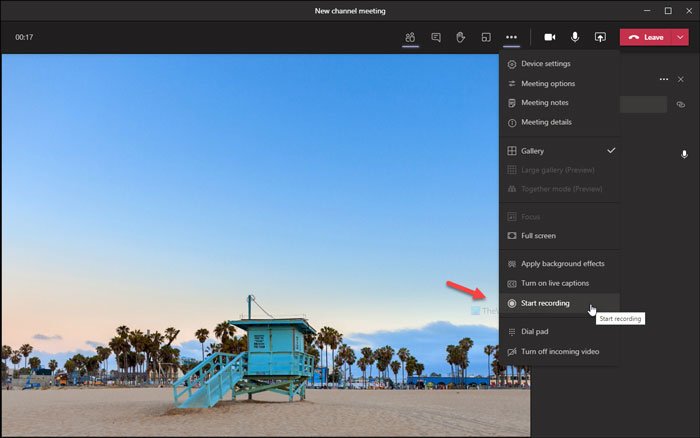
前述したように、録音を引用する通知がポップアップ表示されます。録音を停止したい場合は、同じ三点アイコンをクリックするか、さらなるアクションボタンを押して、録音を停止するオプション。
ここで、会議をコンピュータにダウンロードする場合は、記録された会議通知に表示されるダウンロード アイコンをクリックします。
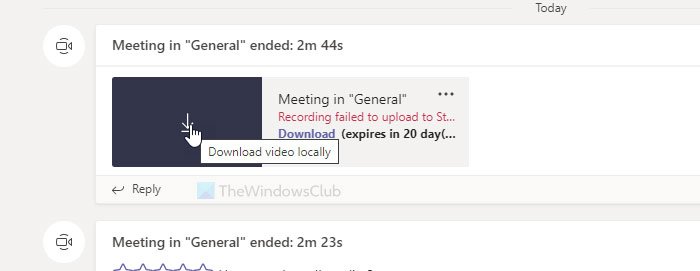
注記:クリックしない場合は、録音を停止するミーティングから退出する前にオプションを選択すると、「録画に失敗しました…」というメッセージが表示される場合があります。ただし、録画した会議をコンピュータにダウンロードすることはできます。
読む:方法Microsoft Teams でブレイクアウト ルームを作成して使用する
モバイルで Microsoft Teams 会議を記録する方法
Android 携帯電話で Microsoft Teams 会議を記録するには、次の手順に従います。
- Microsoft Teams アプリを開いて会議に参加します。
- をタップします。その他のオプションボタン。
- を選択します。録音を開始するオプション。
- をタップします。録音を停止する録音を停止するオプション。
Android モバイルで Microsoft Teams アプリを開いて会議に参加します。会議の進行中に、その他のオプションまたは三点アイコンを選択して、録音を開始するオプション。
すぐに会議の記録が開始されます。録音を停止したい場合は、同じアイコンをタップして、録音を停止するリストからオプションを選択します。
Windows 10 デスクトップ クライアントと同様に、Android モバイルから録画を開始するとユーザーに通知されます。
問題は、一部の人にはそれが見えないことです録音を開始するオプション。あなたもその一人であれば、次の方法が役立つでしょう。簡単に言えば、会議を記録するには画面記録ツールを使用する必要があります。ここでは、標準の Android モバイルでのプロセスを示しました。ただし、同じ機能を備えた携帯電話であれば、OS や Android のバージョンに関係なく、簡単に会議を録画できます。
まず、会議をライブで行います。その後、ステータス バーを展開して、画面録画オプション。
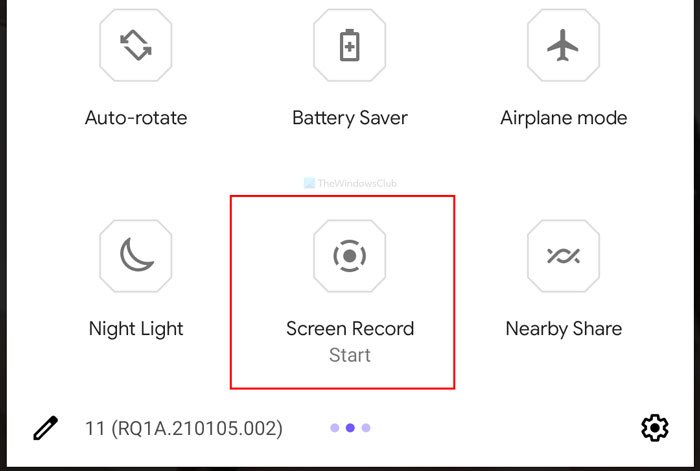
次に、音声を録音するボタンをクリックすると、会議の音声も録音できます。
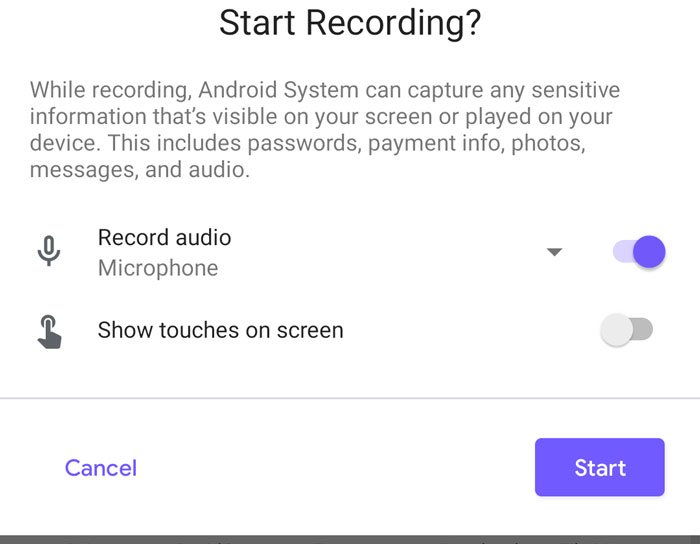
完了したら、「画面録画」通知をタップして録画を停止します。
この方法の唯一の問題は、他の出席者がレコードに関する通知を受け取らないことです。したがって、録音を開始する前に通知することをお勧めします。
それだけです!
ヒント: 次のこともできますWindows、Android、iOS で Skype 通話を録音します。

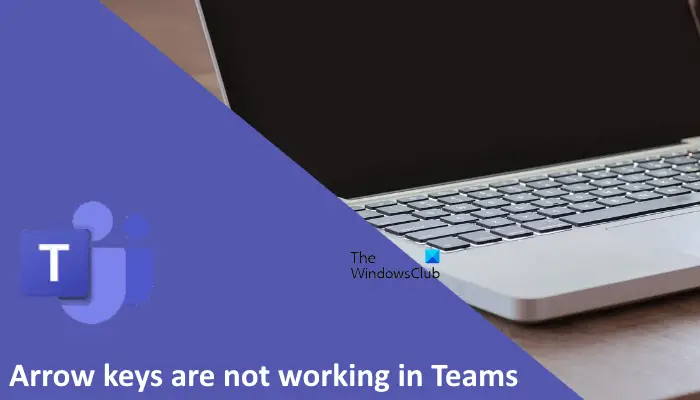
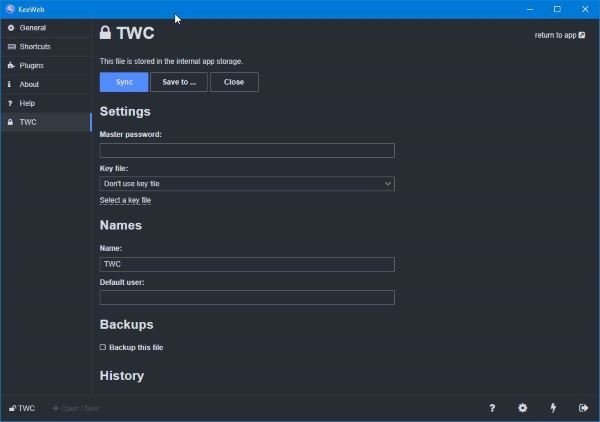

![Steam の再起動が必要と表示される Elden Ring [修正済み]](https://rele.work/tech/hayato/wp-content/uploads/2025/09/Steam-restart-required-says-Elden-Ring.png)